
●概述
在工程制图中,往往有大量的图纸需要打印。可能是一个dwg文件里有多张图纸,或是多张图纸分散于多个dwg文件。常规的打印方法是,逐个手工框选打印,操作单调且费时费力。有没有更好的方法呢?CAD批量打图精灵应运而生,可自动快速地识别正矩形图框并打印。
●安装CAD批量打图精灵
安装打图精灵前需安装AutoCAD2007或以上版本,到依云软件官网下载打图精灵最新版,官网下地址、非凡软件站下载地址,运行安装程序一路点“下一步”按步骤,注意可自行选择安装文件夹,最后点“完成”完成安装。完成后可在安装文件夹下找到“pdfFactory3_52.exe”运行安装虚拟打印机。
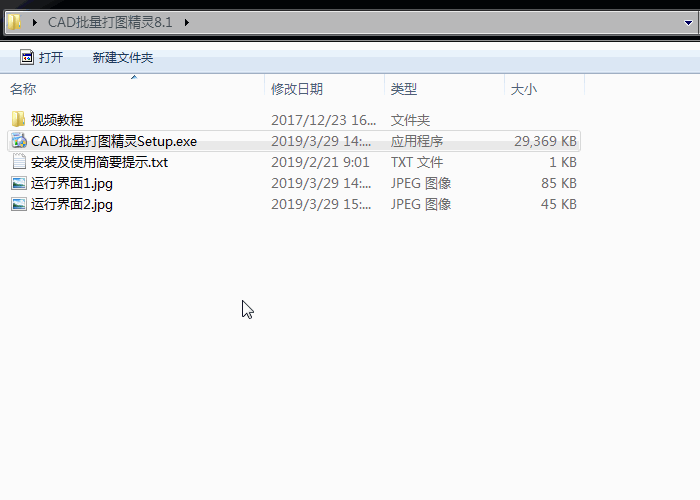
●打印单个CAD全部图纸
在CAD中输入“QP”,打开打图精灵,选择打印机、纸张大小,点“打印”即可开始打印。选择实体打印机则直接打印,选择“pdfFactory Pro”或"DWG To PDF.pc3"虚拟打印机则将图纸打印为PDF文件。
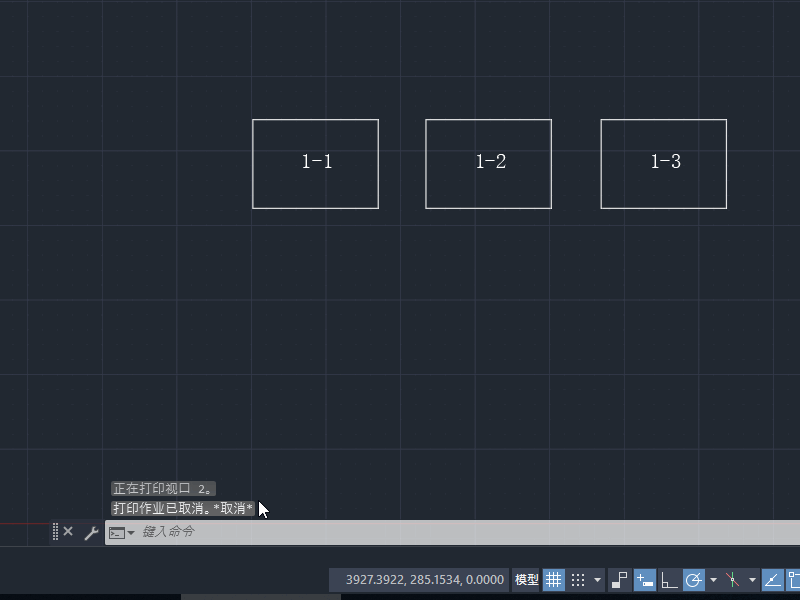
●打印单个CAD部分图纸
同上,但打印范围选择“部分区域”,选择要打印的单张或多张图纸所在区域,也可仅选择外侧图框(更精确),点“部分区域打印”即可开始打印。
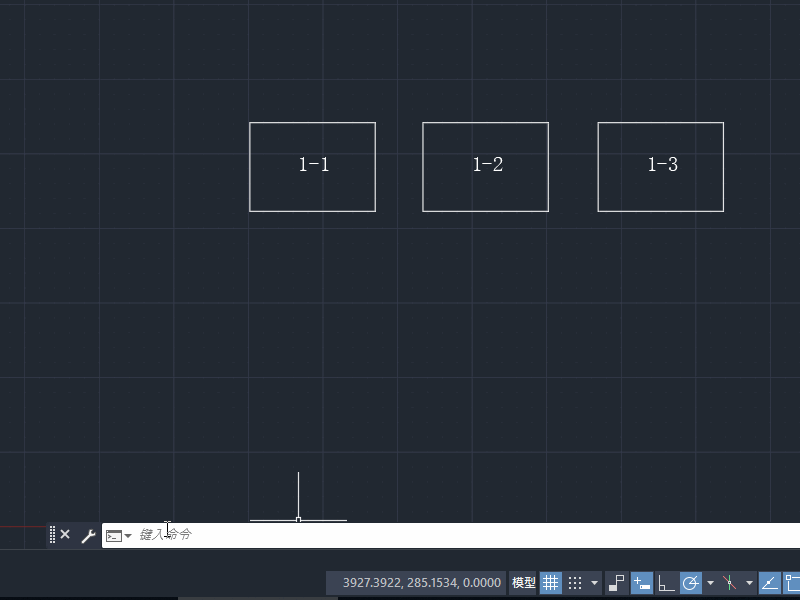
●将多个CAD文件转换为多个PDF
典型需求:有多个CAD文件,每个文件里有多张图纸,需将每个文件转成一个多页PDF文件,保存到图纸对应目录,PDF文件名同CAD文件名。
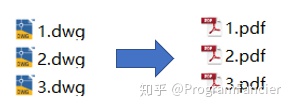
操作如下:打开打图精灵,打印机选“pdfFactory Pro”,勾选“打印到文件”,切换到“多文档打印标签”下,拖放带打印CAD文件到多文档打印列表,点“打印”即可开始打印即可,每打印完一个CAD文件后,打图精灵将自动保存PDF文件。
另外也可以使用"DWG To PDF.pc3"打印机,勾选“合并PDF”选项,可将单个CAD文件转换为单个多页PDF文件。
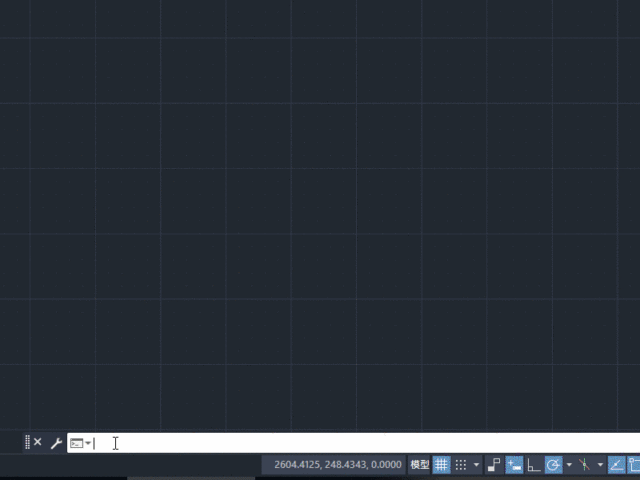
●将每页图纸转换为一个PDF文件
使用"DWG To PDF.pc3"打印机,不勾选“合并PDF”选项,可将每页图纸转换为一个PDF文件,若有多个CAD图纸,则将每个CAD文件里的多张图纸放到一个文件夹下。
●图框识别原理
软件识别图框通常本质上是识别矩形(单图模式除外),且默认设置下不考虑矩形大小都识别为图框,
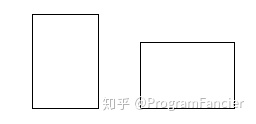
若被其他矩形包含,则只识别最外层的矩形,允许矩形有一定的瑕疵,矩形可由由直线、多段线、二维多段线、面域、视口、代理实体、块参照或外部参照组成。
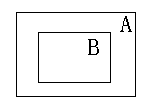
●确认页数和查看识别的图框及打印顺序
默认情况下,“确认页数”处于半勾选状态,当识别的图纸页数超过100页时会提示是否打印(可点确认页数后的按钮自定义规则),也可将确认页数勾选,这样总是提示确认页数。
还可勾选“标记图框”,当同时勾选“确认页数”时,识别完成后提示是否打印,点否后将仅标记图框及打印顺序而不打印,另外图框标记在非打印层不会被打印。
当图框识别有误时可尝试在“标准”、“快速识别”、“深度识别”三种识别模式下切换。
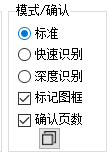
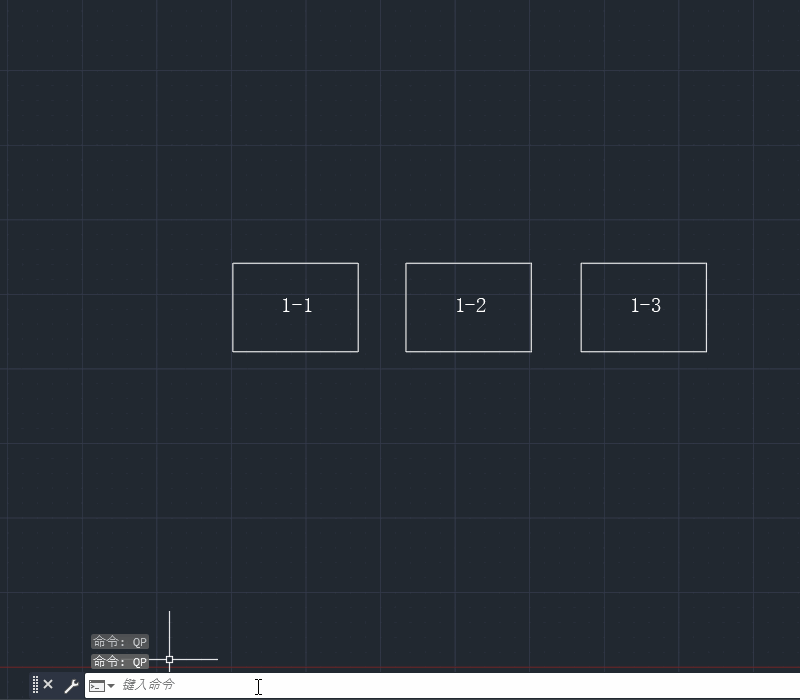
转载自:http://forum.yiyunsoftware.com/thread/qp-starter-tutorial/




















 642
642

 被折叠的 条评论
为什么被折叠?
被折叠的 条评论
为什么被折叠?








